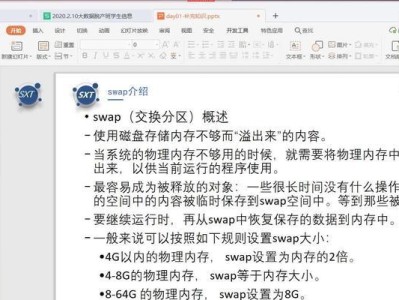随着固态硬盘的普及和性能优势,越来越多的用户选择在固态硬盘上安装操作系统。本篇文章将详细介绍如何在固态硬盘上安装Windows10系统,帮助读者快速轻松地完成安装过程。
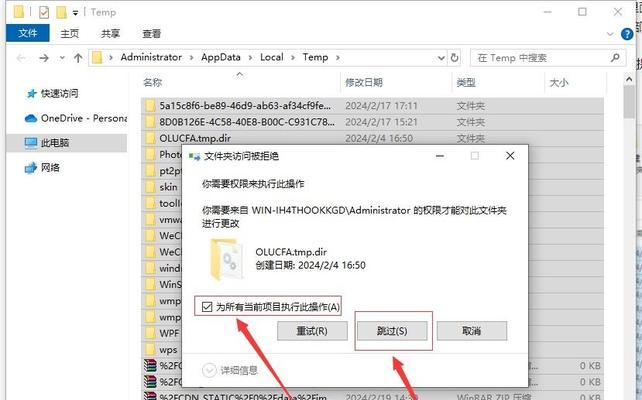
一、准备工作
1.1确认你的电脑支持固态硬盘:在购买固态硬盘前,首先要确保你的电脑支持使用固态硬盘作为系统盘。
1.2选择适合的固态硬盘:根据自己的需求和预算选择一款适合的固态硬盘。
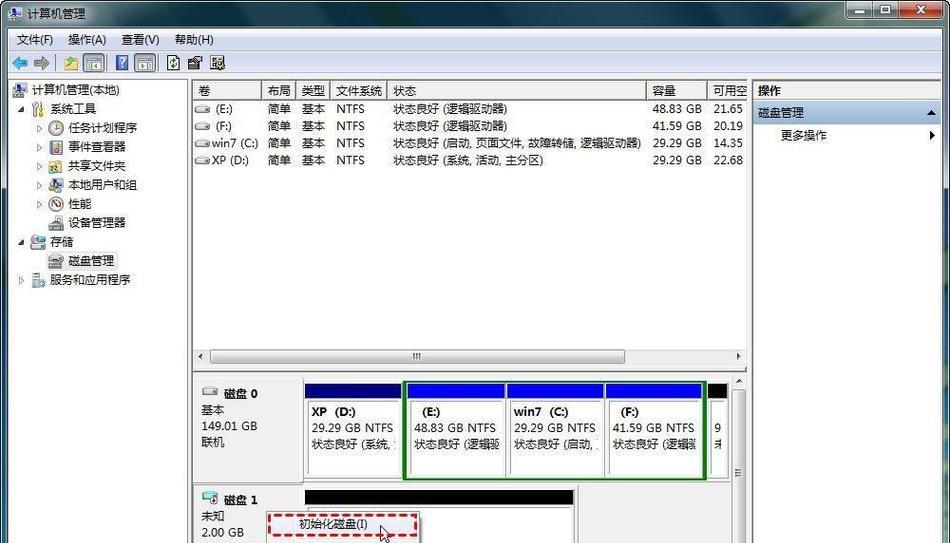
二、备份重要数据
2.1备份重要文件和数据:在安装新系统之前,务必将重要的文件和数据备份到其他存储设备上,以防数据丢失。
三、制作启动盘
3.1下载Windows10系统镜像:从官方网站下载最新版本的Windows10系统镜像文件。
3.2制作启动U盘:使用专业的制作启动U盘的工具将Windows10系统镜像文件写入U盘。
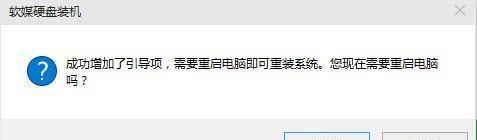
四、BIOS设置
4.1进入BIOS设置界面:重启电脑,按下指定按键(通常是F2、F10、Del键等)进入BIOS设置界面。
4.2修改启动顺序:将固态硬盘作为首选启动设备,确保电脑能够从固态硬盘启动。
五、安装Windows10系统
5.1插入启动U盘:将制作好的启动U盘插入电脑,并重启电脑。
5.2进入安装界面:根据提示,在启动时按下指定按键(通常是F12、Esc键等)进入启动菜单,选择U盘启动。
5.3安装系统:按照安装向导的提示,选择适当的语言、时区、键盘布局等,然后点击“安装”按钮开始安装系统。
5.4选择安装位置:在安装类型界面中,选择固态硬盘作为系统安装位置。
5.5等待安装完成:耐心等待系统安装过程完成,期间可能需要输入一些必要的信息。
六、配置系统设置
6.1输入用户名和密码:在系统设置过程中,输入一个个人用户名和密码,用于登录系统。
6.2连接网络:连接电脑到网络,并根据需要进行网络设置。
6.3更新系统:打开WindowsUpdate,更新系统以获取最新的补丁和驱动程序。
6.4安装常用软件:根据自己的需求,安装常用软件以满足个人使用需求。
七、激活系统
7.1购买授权密钥:如果你还没有购买Windows10的授权密钥,可以从官方渠道购买合法的密钥。
7.2输入激活密钥:在系统设置中,点击“激活”按钮,然后输入购买的授权密钥进行激活。
八、优化固态硬盘性能
8.1开启TRIM功能:TRIM是一种固态硬盘的优化技术,可以提高固态硬盘的性能和寿命。
8.2关闭磁盘碎片整理:固态硬盘不需要进行磁盘碎片整理,因为其读写速度相对较快。
九、安装驱动程序
9.1下载最新驱动程序:从电脑制造商或硬件供应商的官方网站下载最新的驱动程序。
9.2安装驱动程序:按照驱动程序提供的安装向导,逐步安装各个硬件的驱动程序。
十、
通过本文所介绍的步骤,你可以轻松地在固态硬盘上安装Windows10系统。确保在安装系统前备份重要数据,并且在安装完成后及时更新系统和安装驱动程序,以确保系统的稳定性和性能。享受固态硬盘带来的快速启动和运行速度吧!